 титульная страница > Учебник по программному обеспечению > Исправлено: поле с паролем Windows 10 не отображалось на экране входа в систему.
титульная страница > Учебник по программному обеспечению > Исправлено: поле с паролем Windows 10 не отображалось на экране входа в систему.
Исправлено: поле с паролем Windows 10 не отображалось на экране входа в систему.
Известно, что первое что нужно сделать это ввести пароль в поле пароля для входа в систему, если мы задали пароль для входа в Windows.
Однако многие пользователи Windows 10 недавно сообщили, что поле пароля Windows 10 не отображается на экране входа в систему, когда они готовы войти в Windows 10, в результате чего они не могут ввести пароль и не могут войти в систему. . После этого они пару раз пытались перезагрузить компьютер, но обнаружили ту же проблему. Если вы тоже столкнулись с такой же проблемой, ничего страшного, вот два эффективных способа решить проблему.
- Способ 1: через вход в безопасный режим
- Способ 2: удалив пароль Windows 10
Способ 1: через вход в безопасный режим
Если поле пароля Windows 10 не отображается на экране входа в систему, возможно, это связано с неправильными настройками запуска. Далее вам просто нужно зайти в безопасный режим, чтобы сменить режим запуска на обычный.
Шаг 1. Нажмите значок Питание в правом нижнем углу экрана блокировки и выберите опцию Перезапустить , удерживая нажатой клавишу Shift.
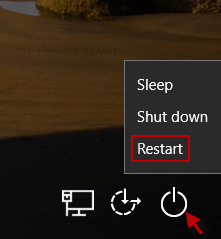
Шаг 2. Когда появится экран Выберите вариант, нажмите Устранение неполадок > Дополнительные параметры > Настройки запуска.

Шаг 3. На экране Настройки запуска нажмите кнопку Перезагрузить.

Шаг 4. После перезапуска нажмите [F4] или 4, чтобы войти в безопасный режим.
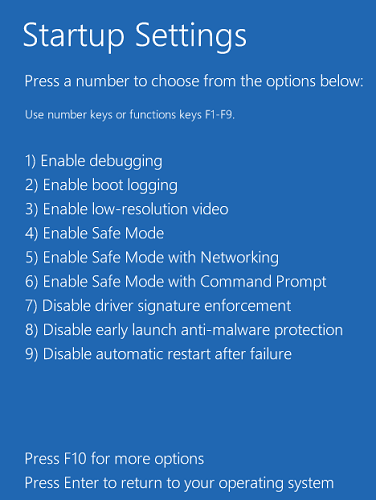
Шаг 5. Компьютер перезагрузится. После появления поля пароля введите свой пароль для входа в Windows 10 в безопасном режиме.
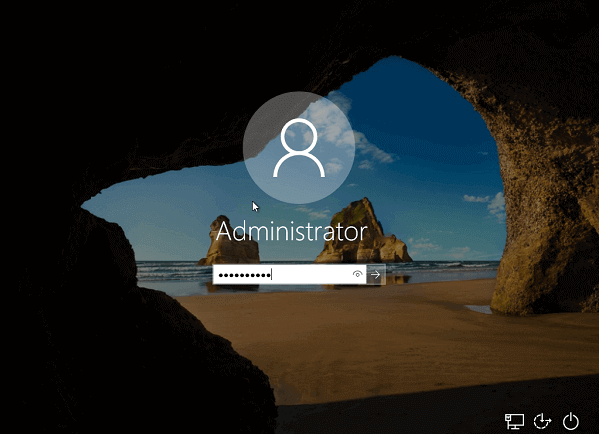
Примечания. Если окно пароля Windows 10 по-прежнему не отображается при попытке войти в безопасный режим, можно доказать, что эта проблема не вызвана настройками запуска, и вам нужно попробовать другой подход, описанный в этой статье, чтобы исправьте эту проблему.
Шаг 6. После входа в безопасный режим откройте диалоговое окно «Выполнить» и введите msconfig, а затем нажмите ОК, чтобы открыть конфигурацию системы.
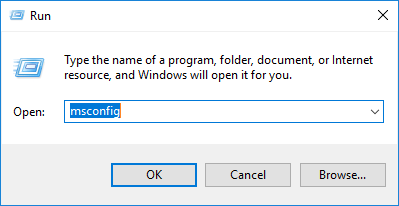
Шаг 7. Установите флажок «Обычный запуск» под карточкой «Общий выбор» конфигурации системы, а затем нажмите ОК.
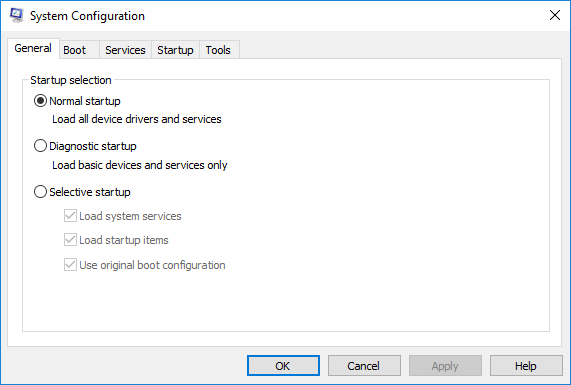
Шаг 8. Перезапустите Windows 10 и посмотрите, отображается ли поле ввода пароля на экране входа в систему.
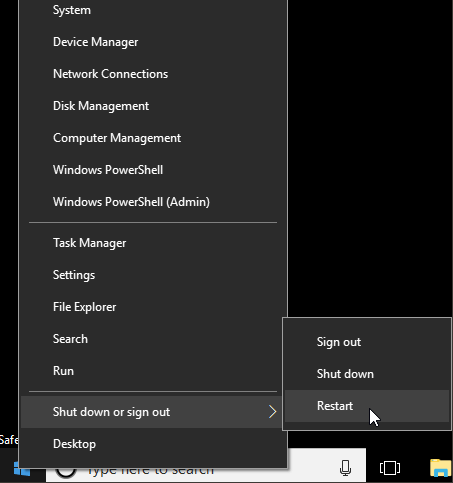
Шаг 9. Если поле пароля отображается на экране входа в систему после перезагрузки Windows 10. Введите правильный пароль в поле пароля, а затем нажмите Ввод, чтобы перейти в систему Windows 10. Если поле с паролем по-прежнему не отображается, попробуйте следующий метод, чтобы выполнить задание.
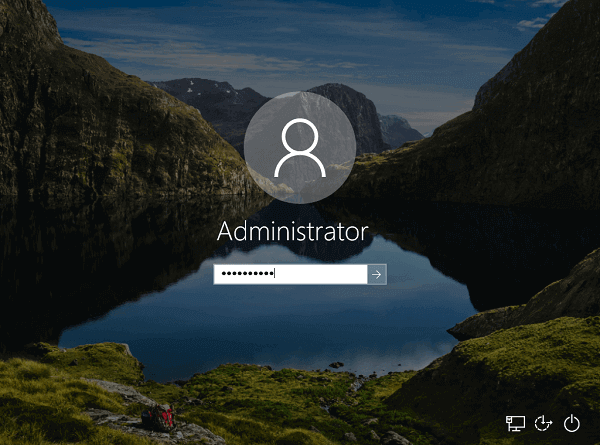
Способ 2: удаление пароля Windows 10
Другой способ — удалить пароль для входа в Windows 10. После удаления пароля поле пароля не будет отображаться, и вы сможете войти в Windows 10 без необходимости ввода пароля. Чтобы удалить пароль Windows 10, настоятельно рекомендуется использовать iSumsoft Windows Password Refixer. Все, что вам нужно сделать, это создать дискету для сброса пароля Windows на любом доступном компьютере, а затем загрузить компьютер с диска, чтобы удалить пароль Windows 10. Таким образом, для активации просто следуйте инструкциям ниже.
Не пропустите: Создайте дискету для сброса пароля, чтобы сбросить пароль для входа в Windows, если вы его забыли.
Шаг 1. Загрузите и установите iSumsoft Windows Password Refixer на любой доступный компьютер. Подключите один тип носителя (USB-накопитель или CD/DVD) к компьютеру. Запустите программу Windows Password Refixer, затем выберите один тип носителя, на котором вы хотите создать диск для сброса пароля Windows. Нажмите кнопку Начать запись, чтобы записать это программное обеспечение на вставленный носитель и отформатировать его, когда вас спросят.
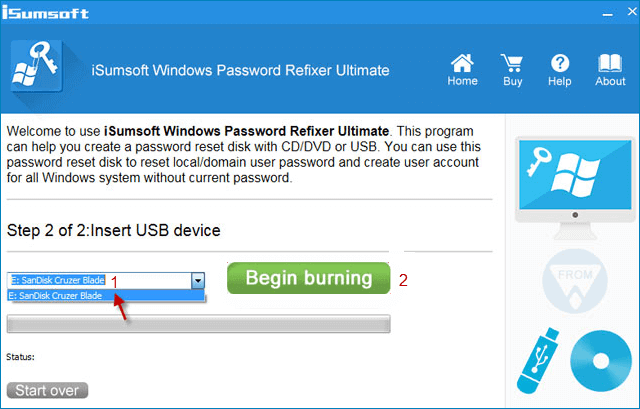
Шаг 2. Когда появится диалоговое окно Успешная запись, это доказывает, что диск для сброса пароля Windows был успешно создан.
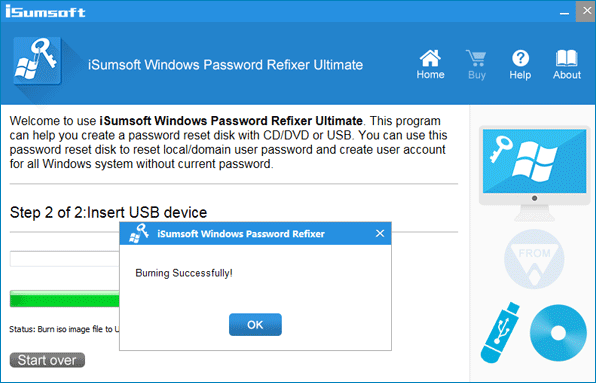
Шаг 3. Вставьте диск для сброса пароля в компьютер с Windows 10, на котором не отображается поле пароля. Затем загрузите компьютер с USB-накопителя или CD/DVD.
Шаг 4. После загрузки компьютера отобразится интерфейс Windows Password Refixer. Выберите свою учетную запись пользователя и нажмите кнопку Сбросить пароль. Появится диалоговое окно с вопросом, хотите ли вы установить пустой пароль. Просто нажмите Да, чтобы согласиться. После этого ваш пароль будет изменен с «Неизвестно» на «Пустой». Это означает, что ваш пароль Windows 10 был удален по вашему желанию.
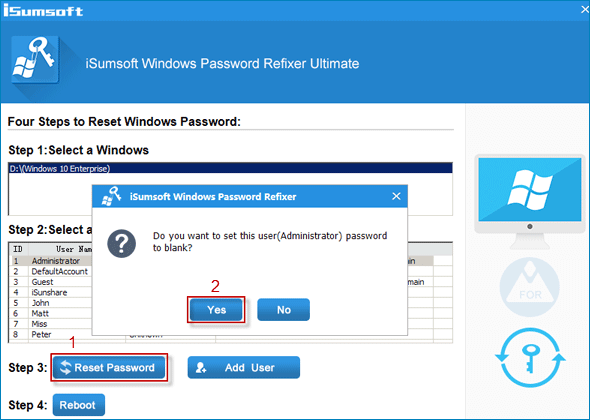
Шаг 5: Теперь нажмите Перезагрузить и выйдите из USB-накопителя, чтобы перезагрузить компьютер. После перезагрузки компьютера поле с паролем Windows 10 не будет отображаться, и с этого момента вы сможете предоставить доступ к своей Windows 10, не запрашивая пароль.
Краткое содержание
Как вы знаете, экран входа в систему, а также поле пароля имеют важное значение на пути входа в Windows 10. Если вы попадаете на экран входа в систему без отображения поля ввода пароля, вы не сможете ввести пароль, поэтому вы не можете получить доступ к Windows 10 для выполнения какой-либо работы. Неважно, вы можете легко исправить проблему с полем пароля Windows 10, которое не отображается на экране входа в систему, если вы будете следовать приведенным выше рекомендациям. Даже новичок, который мало разбирается в компьютерных знаниях, может легко реализовать эти методы.
-
 Как удалить ваши данные с сайта поиска человекаэта статья была в последний раз обновлялась 24 февраля 2025 года. ] многие люди не знают, что значительный объем их личных данных легко доступе...Учебник по программному обеспечению Опубликовано в 2025-04-21
Как удалить ваши данные с сайта поиска человекаэта статья была в последний раз обновлялась 24 февраля 2025 года. ] многие люди не знают, что значительный объем их личных данных легко доступе...Учебник по программному обеспечению Опубликовано в 2025-04-21 -
 Как замаскировать iPad как ноутбукЭта обновленная статья (первоначально опубликованная 31 октября 2019 г.) исследует, как превратить ваш iPad в альтернативу ноутбука с использованием ...Учебник по программному обеспечению Опубликовано в 2025-04-21
Как замаскировать iPad как ноутбукЭта обновленная статья (первоначально опубликованная 31 октября 2019 г.) исследует, как превратить ваш iPad в альтернативу ноутбука с использованием ...Учебник по программному обеспечению Опубликовано в 2025-04-21 -
 Как очистить кеш почтового ящика Mac? Как удалить его на Mac?В этом руководстве объясняется, как очистить кеш почты на вашем Mac, решая общие проблемы, такие как медленная производительность и проблемы с загруз...Учебник по программному обеспечению Опубликовано в 2025-04-21
Как очистить кеш почтового ящика Mac? Как удалить его на Mac?В этом руководстве объясняется, как очистить кеш почты на вашем Mac, решая общие проблемы, такие как медленная производительность и проблемы с загруз...Учебник по программному обеспечению Опубликовано в 2025-04-21 -
 Как распределить распределение Wi -Fi на наиболее необходимые устройствасовременные дома обычно имеют несколько устройств, подключенных к сети доступа Wi-Fi одновременно, что часто приводит к жесткости полосы пропускан...Учебник по программному обеспечению Опубликовано в 2025-04-19
Как распределить распределение Wi -Fi на наиболее необходимые устройствасовременные дома обычно имеют несколько устройств, подключенных к сети доступа Wi-Fi одновременно, что часто приводит к жесткости полосы пропускан...Учебник по программному обеспечению Опубликовано в 2025-04-19 -
 Обзор программного обеспечения McAfee Antivirus: достаточно ли этого? 【Функция, цена】McAfee: ветеран антивирус, но это лучше всего для Mac? ] McAfee, давнее и авторитетное имя в кибербезопасности, предлагает надежный антивирусный наб...Учебник по программному обеспечению Опубликовано в 2025-04-19
Обзор программного обеспечения McAfee Antivirus: достаточно ли этого? 【Функция, цена】McAfee: ветеран антивирус, но это лучше всего для Mac? ] McAfee, давнее и авторитетное имя в кибербезопасности, предлагает надежный антивирусный наб...Учебник по программному обеспечению Опубликовано в 2025-04-19 -
 OnePlus Watch 3 отложено на апрель из -за забавных проблемпосле того, как выйдет долгожданный OnePlus Watch 3 SmartWatch, план покупки может потребовать небольшой корректировки. Смешная проблема производс...Учебник по программному обеспечению Опубликовано в 2025-04-19
OnePlus Watch 3 отложено на апрель из -за забавных проблемпосле того, как выйдет долгожданный OnePlus Watch 3 SmartWatch, план покупки может потребовать небольшой корректировки. Смешная проблема производс...Учебник по программному обеспечению Опубликовано в 2025-04-19 -
 Советы, чтобы максимально использовать функцию TAP на задней части вашего iPhoneЗа прошедшие годы Apple разработала большое количество инструментов, чтобы сделать использование iPhone более удобными. Хотя функция «Tap Back» ск...Учебник по программному обеспечению Опубликовано в 2025-04-18
Советы, чтобы максимально использовать функцию TAP на задней части вашего iPhoneЗа прошедшие годы Apple разработала большое количество инструментов, чтобы сделать использование iPhone более удобными. Хотя функция «Tap Back» ск...Учебник по программному обеспечению Опубликовано в 2025-04-18 -
 Быстро получите обновления Windows 11 24H2, пропустите очередь ожиданияВ комплексном руководстве Minitool проведет вас, как обходить линию ожидания Windows 11 24H2, используя групповую политику и реестр. Примите действия...Учебник по программному обеспечению Опубликовано в 2025-04-18
Быстро получите обновления Windows 11 24H2, пропустите очередь ожиданияВ комплексном руководстве Minitool проведет вас, как обходить линию ожидания Windows 11 24H2, используя групповую политику и реестр. Примите действия...Учебник по программному обеспечению Опубликовано в 2025-04-18 -
 Советы по использованию горячих точек мобильного телефона: как избежать всплеска трафика данныхиспользование вашего телефона в качестве горячей точки для вашего ноутбука на ходу удобно, но ноутбуки - это свиньи данных. В отличие от телефонов, к...Учебник по программному обеспечению Опубликовано в 2025-04-18
Советы по использованию горячих точек мобильного телефона: как избежать всплеска трафика данныхиспользование вашего телефона в качестве горячей точки для вашего ноутбука на ходу удобно, но ноутбуки - это свиньи данных. В отличие от телефонов, к...Учебник по программному обеспечению Опубликовано в 2025-04-18 -
 Какой из них лучше по сравнению с iPhone и Android?выбор между iOS и Android: подробное сравнение ] на рынке мобильных телефонов преобладают два основных игрока: iOS и Android. Оба могут похвастатьс...Учебник по программному обеспечению Опубликовано в 2025-04-17
Какой из них лучше по сравнению с iPhone и Android?выбор между iOS и Android: подробное сравнение ] на рынке мобильных телефонов преобладают два основных игрока: iOS и Android. Оба могут похвастатьс...Учебник по программному обеспечению Опубликовано в 2025-04-17 -
 Сафари замедляется на Mac? Секрет ускорения сафари!Safari Browser работает медленно? Обязательное руководство по ускорению для пользователей Mac! ] Safari является одним из самых быстрых браузеров на...Учебник по программному обеспечению Опубликовано в 2025-04-17
Сафари замедляется на Mac? Секрет ускорения сафари!Safari Browser работает медленно? Обязательное руководство по ускорению для пользователей Mac! ] Safari является одним из самых быстрых браузеров на...Учебник по программному обеспечению Опубликовано в 2025-04-17 -
 Я думал, что мне никогда не понадобится кошелек, пока это не произошловы находитесь в хорошем ресторане со своим возлюбленным; Возможно, вы оба наслаждаетесь прекрасным стейком. Через некоторое время вы поднимаете руку ...Учебник по программному обеспечению Опубликовано в 2025-04-17
Я думал, что мне никогда не понадобится кошелек, пока это не произошловы находитесь в хорошем ресторане со своим возлюбленным; Возможно, вы оба наслаждаетесь прекрасным стейком. Через некоторое время вы поднимаете руку ...Учебник по программному обеспечению Опубликовано в 2025-04-17 -
 Сравнение между McAfee и Mackeeper: Какой из них лучше? Как выбрать антивирусное программное обеспечение?Выбор правильного решения для кибербезопасности для вашего Mac может быть сложным. Это сравнение McAfee и Mackeeper помогает вам определить между хо...Учебник по программному обеспечению Опубликовано в 2025-04-17
Сравнение между McAfee и Mackeeper: Какой из них лучше? Как выбрать антивирусное программное обеспечение?Выбор правильного решения для кибербезопасности для вашего Mac может быть сложным. Это сравнение McAfee и Mackeeper помогает вам определить между хо...Учебник по программному обеспечению Опубликовано в 2025-04-17 -
 7 приложений для обеспечения безопасности, которые вы должны использовать] Выбор приложения для обмена сообщениями часто сводится к тому, что используют ваши контакты, упуская из виду решающий фактор: безопасность. Мы ежед...Учебник по программному обеспечению Опубликовано в 2025-04-17
7 приложений для обеспечения безопасности, которые вы должны использовать] Выбор приложения для обмена сообщениями часто сводится к тому, что используют ваши контакты, упуская из виду решающий фактор: безопасность. Мы ежед...Учебник по программному обеспечению Опубликовано в 2025-04-17 -
 Окончательное руководство по маркировке любого веб -сайтаза пределами Static: аннотировать веб -страницы с легкостью ] Интернет не должен быть статическим опытом. С помощью правильных инструментов вы може...Учебник по программному обеспечению Опубликовано в 2025-04-17
Окончательное руководство по маркировке любого веб -сайтаза пределами Static: аннотировать веб -страницы с легкостью ] Интернет не должен быть статическим опытом. С помощью правильных инструментов вы може...Учебник по программному обеспечению Опубликовано в 2025-04-17
Изучайте китайский
- 1 Как сказать «гулять» по-китайски? 走路 Китайское произношение, 走路 Изучение китайского языка
- 2 Как сказать «Сесть на самолет» по-китайски? 坐飞机 Китайское произношение, 坐飞机 Изучение китайского языка
- 3 Как сказать «сесть на поезд» по-китайски? 坐火车 Китайское произношение, 坐火车 Изучение китайского языка
- 4 Как сказать «поехать на автобусе» по-китайски? 坐车 Китайское произношение, 坐车 Изучение китайского языка
- 5 Как сказать «Ездить» по-китайски? 开车 Китайское произношение, 开车 Изучение китайского языка
- 6 Как будет плавание по-китайски? 游泳 Китайское произношение, 游泳 Изучение китайского языка
- 7 Как сказать «кататься на велосипеде» по-китайски? 骑自行车 Китайское произношение, 骑自行车 Изучение китайского языка
- 8 Как поздороваться по-китайски? 你好Китайское произношение, 你好Изучение китайского языка
- 9 Как сказать спасибо по-китайски? 谢谢Китайское произношение, 谢谢Изучение китайского языка
- 10 How to say goodbye in Chinese? 再见Chinese pronunciation, 再见Chinese learning
























